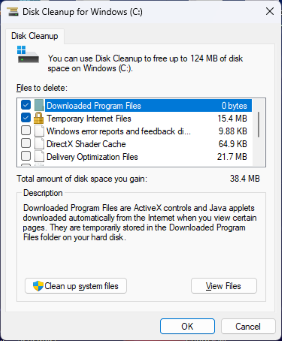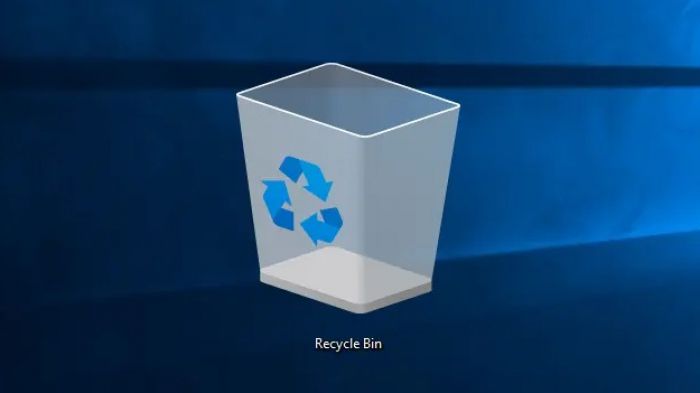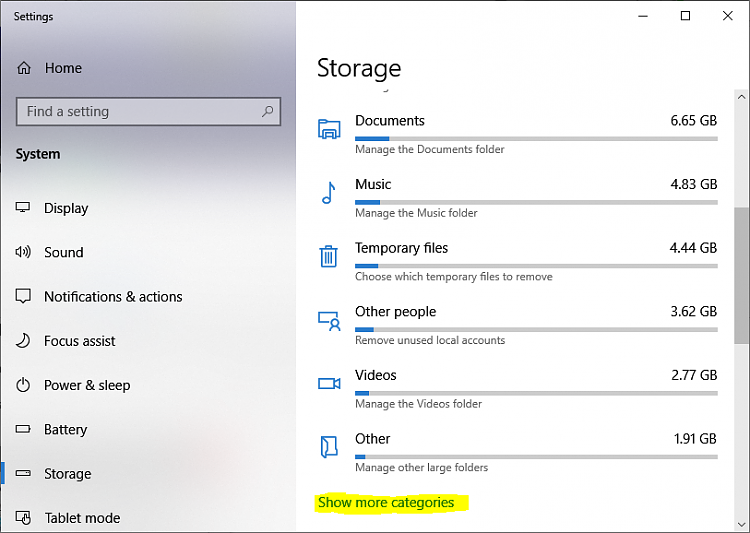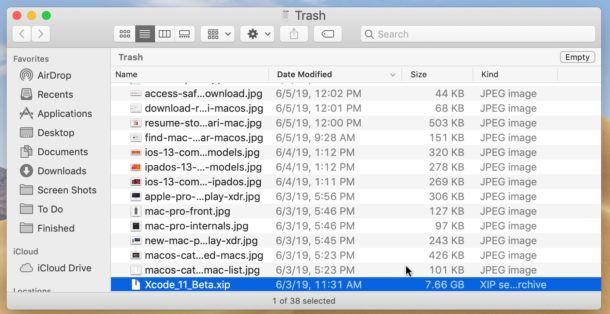Cara membersihkan sampah di laptop, auto nggak lemot!
Cara membersihkan sampah di laptop sebenarnya bisa kamu lakukan dengan sangat mudah. Hal ini mungkin kamu butuhkan apabila merasa bahwa laptop yang kamu gunakan menjadi agak lemot karena terlalu banyak sampah. Apalagi, kalau file sampah di perangkat kamu berukuran sangat besar.
Baik Windows maupun Mac punya tools bawaan sendiri untuk membersihkan sampah di laptop kamu. Sayangnya, masih banyak orang nggak paham nih gimana caranya. Padahal, hal ini lumayan penting untuk kesehatan laptop kamu.
Tenang aja, berikut Diadona sudah mengulas berbagai cara membersihkan sampah di laptop untuk Windows dan Macbook. Simak sampai habis yang kalau kamu belum tau!
1 dari 7 halaman
Jenis-Jenis Sampah

Sebelum loncat langsung ke cara membersihkan sampah di laptop, kamu harus tau dulu nih apa saja jenis sampah dan dimana lokasi sampah-sampah ini biasanya berada. Hal ini agar kamu bisa lebih mendalami teknik pembersihan sesuai jenis sampah masing-masing.
- Recycle Bin, ini adalah tempat sampah yang paling dikenal, tempat file yang dihapus disimpan sementara sebelum dihapus secara permanen. Ingat, file yang ada di Recycle Bin masih menempati ruang penyimpanan.
- Temporary files, ini adalah file sementara yang dibuat oleh program selama operasi. Mereka sering kali berada di folder tersembunyi dan dapat membuat penyimpanan kamu membengkak jika tidak dibersihkan secara teratur.
- Downloaded file, file yang diunduh seperti penginstal, PDF, dan media dapat menumpuk, terutama jika kamu seorang pengunduh yang produktif.
- Program leftovers, yaitu program yang dihapus instalasinya sering kali meninggalkan sisa file dan entri registri yang dapat mengacaukan sistem kamu.
2 dari 7 halaman
Cara Membersihkan Sampah di Laptop Pakai Disk Cleanup
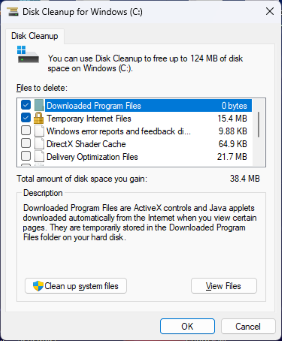
Cara membersihkan sampah di laptop yang pertama bisa kamu lakukan menggunakan tool Disk Cleanup. Tools ini merupakan tool bawaan Windows yang pastinya ada di setiap jenis laptop dengan sistem operasi Windows. Caranya cukup mudah, berikut adalah langkah-langkahnya:
- Langkah pertama, nyalakan laptop kamu.
- Setelah itu, klik atau buka file explore WIndows yang biasanya berada di menu bar bagian bawah. Kamu juga bisa mencarinya melalui kolom pencarian apabila tidak menemukan.
- Kemudian, pilih local disk yang ingin dibersihkan secara menyeluruh. Misalnya Local Disk C atau Local Disk D.
- Maka, klik kanan di local disk tersebut untuk memunculkan menu bar yang berisi berbagai opsi yang bisa kamu pilih.
- Setelah itu, klik opsi menu properties yang berada di bagian paling bawah.
- Selanjutnya, cari dan pilih opsi Disk Cleanup.
- Jika sudah, klik tombol semua file to delete.
- Kemudian, klik ok untuk melanjutkan proses.
- Terakhir, kamu tinggal menunggu sampai proses pembersihan selesai.
3 dari 7 halaman
Cara Membersihkan Sampah di Laptop Lewat Recycle Bin
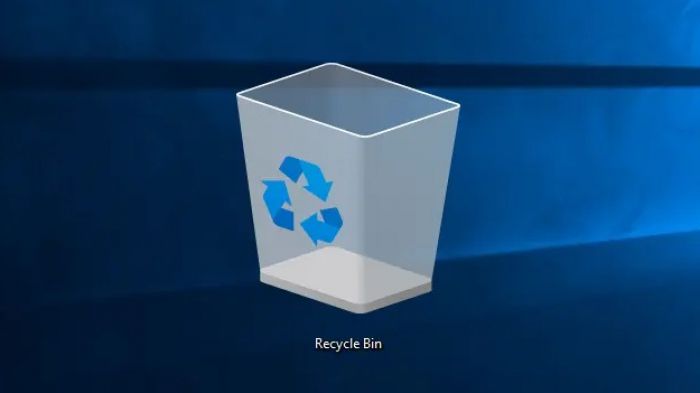
Seperti yang sudah dijelaskan, recycle bin adalah tempat menyimpan sementara sebelum file kamu dihapus secara permanen. Nah, ada cara membersihkan sampah di laptop lewat recycle bin. Hal ini bisa kamu lakukan untuk membebaskan beberapa ruang di laptop kamu.
Recycle Bin akan kamu temukan di layar utama Windows kamu. Caranya mudah, kamu cukup klik dan buka tool recycle bin tersebut lalu mulai menghapus sampah kamu. Berikut beberapa metode opsi pilihan untuk cara membersihkan sampah di laptop lewat recycle bin:
- Mengosongkan Sampah. Klik kanan ikon Recycle Bin, pilih 'Empty Recycle Bin,' dan konfirmasi. Ini secara permanen menghapus semua file di dalamnya.
- Penghapusan Selektif. Klik kanan pada masing-masing file di Recycle Bin dan pilih 'Hapus' atau 'Pulihkan'.
- Penghapusan Otomatis. Konfigurasikan PC kamu untuk secara otomatis menghapus file yang lebih lama dari jangka waktu yang ditentukan (misalnya, 30 hari) dalam pengaturan Recycle Bin.
4 dari 7 halaman
Cara Membersihkan Sampah di Laptop Lewat System Storage
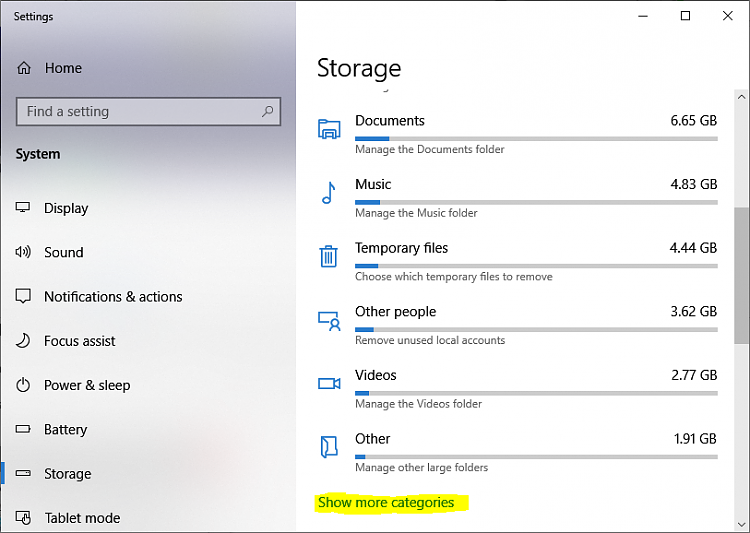
Cara membersihkan sampah di laptop selanjutnya yaitu menggunakan System Storage. Cara ini bakal menghapus segala sampah atau cache di ruang penyimpanan kamu. Berikut langkahnya.
Untuk windows 10:
- Langkah pertama, nyalakan laptop kamu dan buka menu 'Settings' melalui menu Start.
- Setelah itu, klik menu 'System' dan lalu pilih opsi 'Storage'.
- Selanjutnya, klik opsi 'Cleanup Recommendations'.
- Kemudian, pilihlah jenis file sampah yang ingin kamu hapus, misalnya temporary files, unused files, atau aplikasi yang tidak digunakan, serta lain sebagainya.
- Lalu, lakukan centang pada file-file tersebut.
- Terakhir, klik tombol 'Clean up' untuk melanjutkan penghapusan dan tinggal tunggu sampai proses selesai.
Untuk windows 11:
- Pertama, buka menu 'Settings' melalui menu Start.
- Kemudian, klik menu 'System' dan lalu buka opsi 'Storage'.
- Setelah itu, aktifkan 'Storage Sense' jika ingin menghapus file yang tidak diperlukan secara otomatis. Atau pilih 'Cleanup Recommendations' untuk melakukan secara manual.
- Jika sudah, maka pilihlah jenis file yang ingin kamu hapus, misalnya temporary files, unused files, atau aplikasi yang tidak digunakan.
- Lalu, lakukan centang pada file-file yang kamu pilih tersebut.
- Terakhir, klik tombol 'Clean up' dan tunggu hingga proses pembersihan selesai.
5 dari 7 halaman
Cara Membersihkan Sampah di Laptop Pakai Aplikasi

Nah, selain menggunakan tool bawaan Windows, cara membersihkan sampah di laptop juga bisa kamu lakukan menggunakan bantuan aplikasi. Aplikasi yang dimaksud adalah aplikasi yang memang dirancang khusus untuk membersihkan file sampah. Berikut beberapa rekomendasi aplikasinya:
- CCleaner. CCleaner unggul dalam menghapus file-file sementara, cache browser, dan entri registri yang tidak digunakan. Antarmukanya yang intuitif dan berbagai opsi pembersihan membuatnya mudah digunakan bahkan untuk pemula.
- IObit Uninstaller. Menghapus instalasi program dapat meninggalkan sisa file dan entri registri. IObit Uninstaller mengatasi masalah ini secara langsung, menawarkan fitur uninstall yang kuat dan bahkan memindai sisa makanan setelahnya.
- Glary Utilities Pro. Program ini lebih dari sekadar pembersihan. Ini mencakup alat untuk optimasi sistem, perbaikan registry, dan bahkan pembaruan driver. Meskipun ini merupakan opsi berbayar, ada baiknya dipertimbangkan jika kamu menginginkan kotak peralatan lengkap untuk pemeliharaan PC.
- Wise Disk Cleaner. Aplikasi gratis ini menawarkan algoritma pembersihan canggih yang mengidentifikasi file sampah tersembunyi dan folder sementara yang mungkin terlewatkan oleh program lain. Ini juga memungkinkan kamu menjadwalkan pembersihan otomatis dengan pendekatan lepas tangan.
6 dari 7 halaman
Cara Membersihkan Sampah di Laptop Macbook
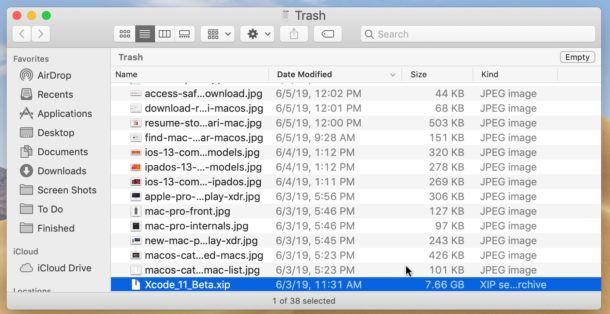
Selain Windows, pengguna Macbook juga punya cara membersihkan sampah di laptop kamu sendiri loh. Caranya juga nggak ribet, berikut dilansir dari Apple Support:
- Langkah pertama, nyalakan Macbook kamu
- Setelah itu, dari beranda Mac kamu, klik ikon Sampah di Dock
- Di jendela yang muncul, lakukan salah satu hal berikut:
- Mengosongkan satu item dari Sampah: Control-klik item yang ingin kamu hapus, lalu pilih Hapus Segera.
Pada pesan peringatan yang muncul, klik Hapus.
- Mengosongkan semua Sampah: Klik tombol Kosong di sudut kanan atas jendela Finder. kamu juga dapat mengklik ikon Finder di Dock, lalu pilih Finder > Kosongkan Sampah.
- Terakhir, pada pesan peringatan yang muncul, klik Kosongkan Sampah.
Demikian cara membersihkan sampah di laptop yang bisa kamu coba lakukan sendiri baik yang menggunakan tools bawaan Windows maupun menggunakan aplikasi tambahan. Selain itu, ada juga cara untuk pengguna Macbook. Semoga bermanfaat ya Diazens!
Penulis: Starky